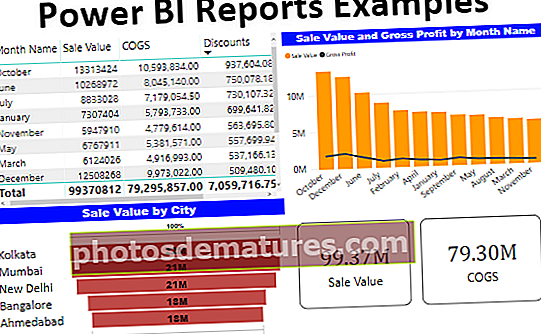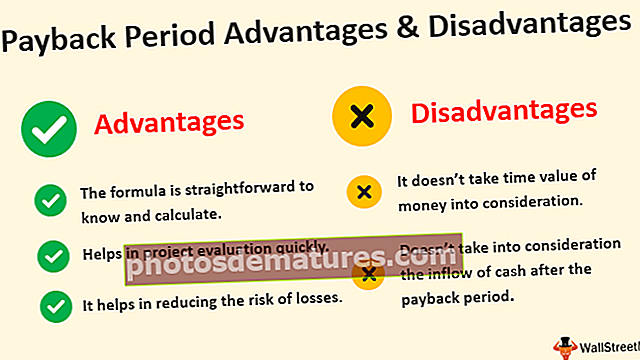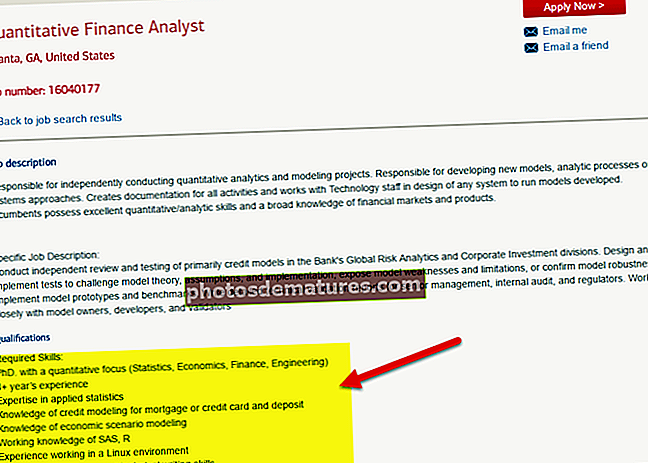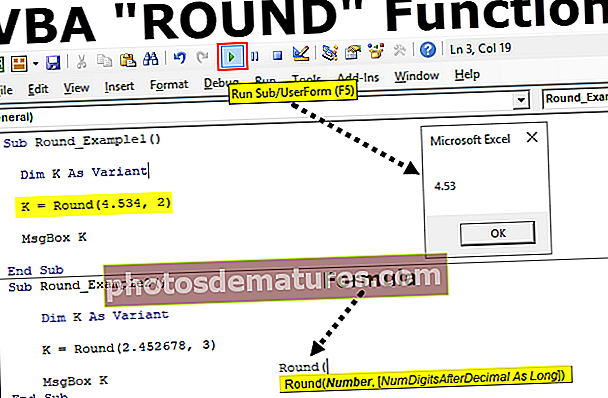VBA LEN功能|如何使用LEN在Excel中查找字符串的长度?
Len函数是工作表和VBA的通用函数,是两个平台的内置函数,使用该函数的语法也相似,在两个平台中此函数采用的参数相似,这是一个字符串,并且使用或此函数的输出与返回字符串的长度相同。
VBA LEN功能
VBA LEN函数返回“字符串的长度”,即它返回提供的值中有多少个字符。在VBA中的所有字符串函数中,“ LEN”是利用率最低的函数。我已经看到“ VBA LEN”函数用作其他字符串函数(如VBA MID函数和VBA RIGHT函数)的支持函数。
您如何找到字符串或值的长度?
例如,如果您的句子 “大家好,早上好!!!” 如果您要查找其中的字符数,怎么找到呢?在本文中,我们将向您展示“ VBA LEN”功能。
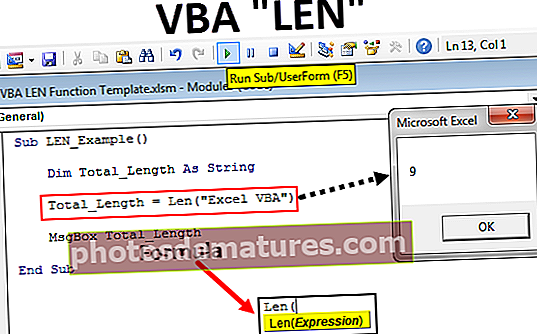
VBA LEN函数的公式
LEN函数只有一种语法,即表达式。

一种表达 只是我们要测试的价值而已。
例如,Len(“好”)将返回4。
例子
以下是字符串功能的VBA长度示例。
范例#1
VBA String函数的长度非常易于使用。例如,查看下面的VBA代码。
代码:
Sub LEN_Example()Dim Total_Length As String Total_Length = Len(“ Excel VBA”)MsgBox Total_Length End Sub

在上面的代码变量中是“ Total_Length”。
Dim Total_Length作为字符串
对于此变量,我们已通过VBA LEN函数分配了该值。
Total_Length = Len(“ Excel VBA”)
对于LEN函数,我们已将值指定为“ Excel VBA”。
Total_Length = Len(“ Excel VBA”)
接下来,我们在VBA消息框中显示结果。
MsgBox Total_Length
当我使用F5键或手动运行此代码时,由于空格也是字符,因此结果为9。


VBA LEN作为支持功能
范例#1
LEN功能的目的通常与其他功能一起使用。我已将此功能与RIGHT&Instr函数一起使用。
例如,查看下面的示例数据。

从以上数据中,我们需要分别提取日期和备注。将以上数据复制到您的Excel工作表中,然后粘贴到单元格A1中。
为了提取这些元素,我们需要将LEN函数与其他字符串函数一起使用。下面的代码将为我们完成这项工作。
代码:
Sub LEN_Example1()Dim OurValue as String Dim k只要k = 2至6'在这种情况下,我的数据从第二个单元格开始,在第6个单元格结束。 '根据您的数据更改数字OurValue = ActiveSheet.Cells(k,1).Value'这将提取前10个字符,即日期部分ActiveSheet.Cells(k,2).Value = Left(Trim(OurValue),10) '这将提取备注部分ActiveSheet.Cells(k,3).Value = Mid(Trim(OurValue),11,Len(Trim(OurValue))-10)下一个结束子

当我们手动或通过F5键运行此代码时,我们将得到如下所示的结果。

范例#2
现在,我将向您展示如何使用VBA字符串长度作为支持函数,并使用RIGHT&Instr函数提取全名的姓氏。
为了进行演示,请查看以下数据。

从上面的列表中,我们需要从全名中提取姓氏。下面的代码将提取姓氏。 LEN在此处用作支持功能。
代码:
Sub LEN_Example2()Dim FullName As String Dim k只要k = 2至8 FullName = ActiveSheet.Cells(k,1).Value'这将提取姓氏ActiveSheet.Cells(k,2).Value =正确(FullName ,Len(FullName)-InStr(1,FullName,“”))'LEN查找全部字符'Instr查找空格字符'LEN-Inst将从右边的Next End Sub中给出总字符

使用F5键运行代码,或者您可以手动运行并查看结果。

您可以在此处下载此Excel VBA字符串长度– VBA LEN功能模板